Ang Pagpupulong ay isang tampok sa Outlook kung saan maaari kang magpadala ng isa o higit pang mga kahilingan sa maraming tao; mayroon itong oras ng pagsisimula at oras ng pagtatapos na maaaring itakda ng mga user. Maaari mong bigyan ng pamagat ang Pulong at idagdag ang mga email ng mga dadalo. Ang mga taong gusto mong imbitahan sa Pulong. Kapag gumawa ng meeting ang mga indibidwal, maaari silang magdagdag ng mga attachment at magtakda ng lokasyon; maaari mo ring i-update ang Pulong kung magpasya kang gumawa ng mga pagbabago. Sa tutorial na ito, ipapaliwanag namin kung paano kanselahin ang isang pulong sa Outlook at kung paano ibalik ang isang nakanselang pulong sa Outlook.
Paano kanselahin ang isang Pulong sa Outlook
Upang kanselahin ang isang pulong sa Outlook sundin ang mga hakbang na ito:
huwag paganahin ang windows windows search
- Ilunsad ang Outlook.
- Buksan ang Calendar at i-double click ang Meeting sa kalendaryo.
- Mag-type ng mensahe sa pamagat upang ipaalam sa iba pang mga inimbitahan na nakansela ang pulong.
- Pagkatapos ay i-click ang button na Ipadala ang Pagkansela.
- Ang pagpupulong ay tinanggal.

Ilunsad Outlook , buksan ang Calendar, at i-double click ang Meeting sa kalendaryo.

Sa The Meeting window ribbon, i-click ang Kanselahin ang Pulong pindutan sa Mga aksyon pangkat.
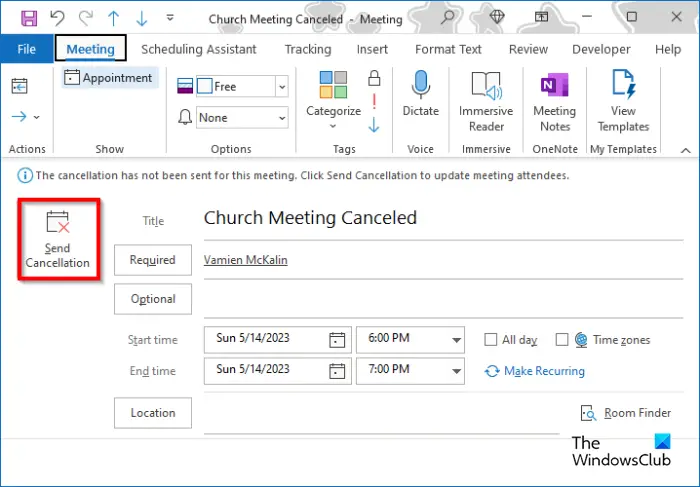
Ang window ng Meeting ay magiging isang window ng Cancel Meeting. Mag-type ng mensahe sa pamagat upang ipaalam sa iba pang mga inimbitahan na nakansela ang pulong.
Pagkatapos ay i-click ang button na Ipadala ang Pagkansela.
Ang Meeting, kasama ang anumang mga attachment na kasama sa meeting, ay tatanggalin.
Pagdating sa pamamahala ng mga pulong, tanging ang tagapag-ayos, ang indibidwal na nagpapadala ng kahilingan sa pagpupulong, ang maaaring magpadala ng update sa pulong, o magkansela ng pulong.
Paano ibalik ang isang Kinanselang Pulong sa Outlook
Upang ibalik ang isang nakanselang pulong sa Outlook, sundin ang mga hakbang na ito:
- Ilunsad ang Outlook
- Pagkatapos ay i-click ang folder na Mga Tinanggal na Item sa pane sa kaliwa.
- Sa tab na Home, i-click ang button na I-recover ang Mga Tinanggal na Item mula sa Server sa pangkat na Mga Pagkilos.
- Magbubukas ang isang dialog box.
- Piliin ang na-delete na Meeting na gusto mo, pagkatapos ay i-click ang OK.
Maaari mo ring alisin sa kansela ang isang pulong sa Outlook gaya ng sumusunod:
- I-click ang folder na Mga Tinanggal na Item sa pane sa kaliwa.
- I-right-click ang Tinanggal na Pulong
- I-hover ang cursor sa Move
- Piliin ang Kalendaryo mula sa menu.
- Ang Pagpupulong ay ilalagay muli sa kalendaryo.
Umaasa kaming naiintindihan mo kung paano hindi kanselahin ang isang Pulong sa Outlook.
BASAHIN : Paano baguhin ang Tema sa Outlook at i-customize ang Papalabas na Email
Bakit hindi ko makansela ang isang pulong sa Outlook?
Maaaring mayroon kang mga isyu sa hindi pagkakansela at Outlook Meeting dahil sa Outlook na may mga problema sa error; upang malutas ang isyung ito, maaari mong isara ang Outlook at subukang i-restart ito muli upang makita kung maaari mong tanggalin ang pulong mula sa iyong Outlook Calendar. Kung nagkakaroon ka pa rin ng isyu sa pagkansela ng Outlook Meeting, subukang i-restart ang iyong PC.
canon mx490 ibang computer ang gumagamit ng printer
BASAHIN : Paano malalaman kung sino ang dumadalo sa isang pulong sa Outlook?



![Microsoft Access Not Responding [Ayusin]](https://prankmike.com/img/access/2E/microsoft-access-is-not-responding-fix-1.jpg)




![Nabigong Buksan ng InDesign ang PDF [Ayusin]](https://prankmike.com/img/adobe/61/indesign-failed-to-open-a-pdf-fix-1.png)






